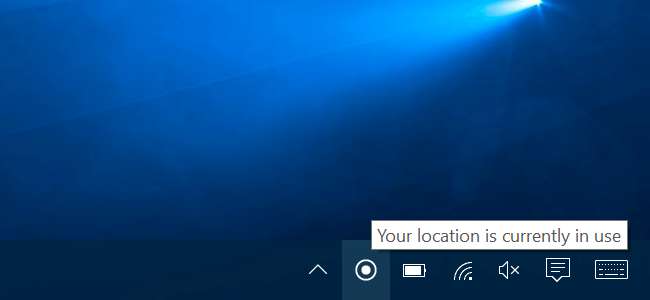
Applikationer kan bruge Windows 10's placeringstjenester til at se din fysiske placering. Du får vist et systembakkeikon, der lyder "Din placering er for nylig blevet åbnet" eller "Din placering er i øjeblikket i brug", når dette sker, og det kan blive lidt irriterende.
Hvis du ikke kan lide dette, kan du deaktivere placeringsadgang helt, kontrollere, hvilke applikationer der har tilladelse til at se din placering, eller bare skjule ikonet, så det ikke bliver ved med at dukke op igen og distrahere dig.
Hvordan og hvorfor ser apps min placering?
Apps bruger placeringstjenester til at finde din fysiske placering. For eksempel, hvis du åbner kortene app inkluderet i Windows 10 , får den adgang til din placering og viser den på kortet. Hvis du åbner Weather-appen, kan den få adgang til din placering og vise vejret i dit område. Cortana får adgang til din placering og bruger den til at vise relevant information. Kamera-appen kan få adgang til din placering for at tilføje oplysninger om geografisk placering til de fotos, du tager.
Hvis du har en Windows-tablet, kan den have en GPS-hardwareføler, og Windows kan bruge den til at finde din placering. Dog kan Windows også bruge navnene på nærliggende Wi-Fi-netværk sammen med data fra en Wi-Fi-netværksdatabase til at triangulere din placering. Sådan finder Windows 10 din placering på de fleste computere uden GPS-sensorer. Begge Google’s Android og Apples iOS kan også spore din placering på denne måde.
Denne særlige meddelelse vises kun, når apps har adgang til din placering via Windows-placeringstjenesteplatformen. Dette inkluderer hovedsageligt apps, der følger med Windows 10, og apps, du downloader fra Windows Store. Der er intet, der forhindrer traditionelle Windows-desktop-apps i at få adgang til din placering med denne service, men de fleste gør det ikke. Google Chrome bruger for eksempel sin egen placeringstjenestefunktion. Du kan ikke se ikonet for Windows-placering, når du giver et websted adgang til din placering i Chrome, da Chrome har direkte adgang til listen over Wi-Fi-netværk i nærheden og bestemmer din placering med Googles egen platform for placeringstjenester.
Sådan forhindres adgang til din placering
Hvis du er hurtig nok, kan du klikke på det placeringsikon, der vises i dit meddelelsesområde og vælge "Åbn indstillinger for fortrolighed for placering." Vi har imidlertid fundet ud af, at ikonet "Din placering er for nylig blevet åbnet" hurtigt kan forsvinde.
Heldigvis kan du også få adgang til denne indstillingsskærm normalt. Åbn Start-menuen, og vælg "Indstillinger". Naviger til Privatliv> Placering i appen Indstillinger.

RELATEREDE: Sådan sporer du din Windows 10-pc eller -tablet, hvis du nogensinde mister det
Der er to måder at deaktivere placeringstjenester her. Du kan deaktivere placeringstjenester for alle brugerkonti på dit Windows-system eller bare for din specifikke brugerkonto.
For at deaktivere placeringsadgang for alle brugerkonti skal du klikke på knappen "Skift" og indstille skyderen "Placering til denne enhed" til "Fra". For at deaktivere placeringsadgang for netop din brugerkonto skal du blot indstille skyderen Placering under knappen Skift til "Fra".
Selvom du deaktiverer placeringsadgang her, har nogle indbyggede Windows 10-tjenester stadig adgang til din placering. Især den Find min enhed og Og i Sense funktioner har stadig adgang til din placering, hvis du har dem aktiveret. Windows-skrivebordsprogrammer, der bruger andre metoder til at få adgang til din placering, kan fortsætte med at gøre det.
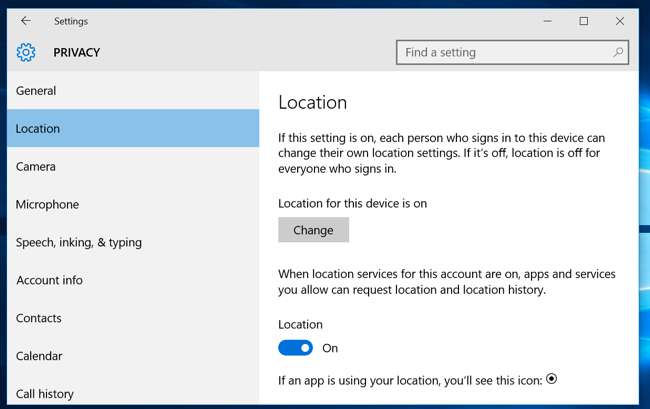
Sådan styres hvilke apps der kan få adgang til din placering
Hvis du har det godt med apps, der får adgang til din placering, men vil blokere bestemte apps fra at gøre det, kan du. Gå til skærmbilledet Indstillinger> Privatliv> Placering i appen Indstillinger. Rul ned til bunden af skærmen, og du vil se en liste over apps, der kan få adgang til din placering. Indstil apps til "Fra", og de får ikke adgang til din placering.
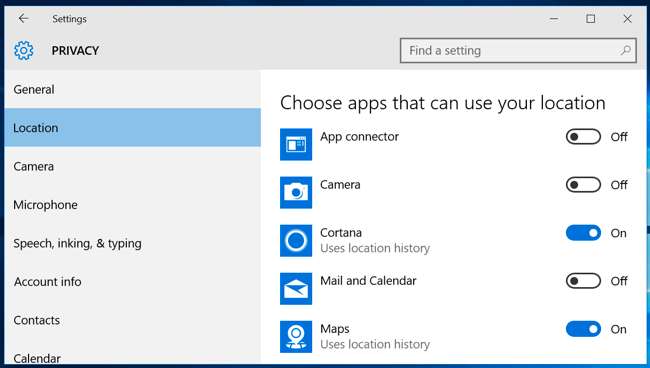
Husk, dette styrer kun apps, der bruger Windows-placeringsplatformen til at få adgang til din placering. For eksempel kan Google Chrome stadig give din placering til websteder, der anmoder om det. Du bliver nødt til at deaktivere disse andre geolokaliseringsfunktioner i hver enkelt apps indstillinger - for eksempel kan du deaktivere placeringsadgang eller administrere listen over websteder, der har adgang til din fysiske placering fra Google Chrome.
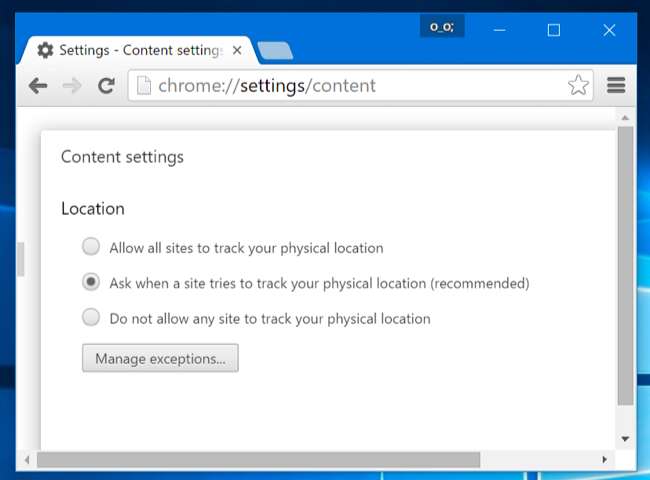
Sådan skjules placeringsikonet
Hvis du ikke har noget imod apps, der får adgang til din placering, men hellere vil "Placering" -ikonet forsvinde, så du ikke ser det hele tiden, kan du bare skjule ikonet.
Åbn appen Indstillinger fra din Start-menu, og naviger til System> Meddelelser og handlinger. Klik på "Vælg hvilke ikoner der skal vises på proceslinjen", og rul ned til indstillingen "Placeringsmeddelelse" på listen. Sæt den til “Fra”. Det skjules bag pilen i dit meddelelsesområde, ligesom mange andre ikoner på systembakken er.
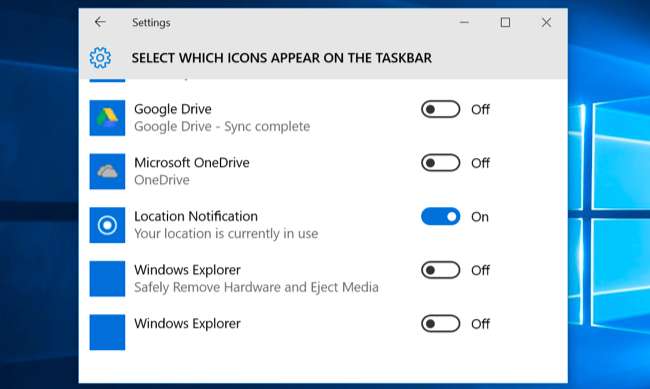
Du kan også kontrollere "Slå systemikoner til eller fra" fra System> Underretninger og handlinger. Hvis du deaktiverer Placering der, forsvinder den helt i stedet for at gemme sig bag den lille pil på din proceslinje. På vores maskine var denne mulighed dog nedtonet, så din kilometertal kan variere. Du skal muligvis bare nøjes med at skjule det.
Du kan muligvis også se et lignende ikon på Windows 7, 8 eller 8.1. Disse brugte tidligere versioner af Windows-placeringstjenester. På Windows 8 kan du styr listen over apps, der har adgang til din placering i pc-indstillinger . I Windows 7 kan du åbne Start-menuen, skrive "sensorer" i søgefeltet, starte værktøjet "Placering og andre sensorer", der vises, og bruge det til at deaktivere placeringsadgang.







